Nuta
Dostęp do tej strony wymaga autoryzacji. Możesz spróbować się zalogować lub zmienić katalog.
Dostęp do tej strony wymaga autoryzacji. Możesz spróbować zmienić katalogi.
Szablony usługi Azure Resource Manager (ARM) umożliwiają tworzenie wstępnie skonfigurowanych maszyn wirtualnych platformy Azure w usłudze Azure DevTest Labs.
Szablon usługi Azure Resource Manager to plik JavaScript Object Notation (JSON), który definiuje infrastrukturę i konfigurację projektu. W szablonie używana jest składnia deklaratywna. Możesz opisać zamierzone wdrożenie bez konieczności pisania sekwencji poleceń programowania w celu utworzenia wdrożenia.
Szablony usługi ARM z jedną maszyną wirtualną używają typu zasobu Microsoft.DevTestLab/labs/virtualmachines . Każda maszyna wirtualna utworzona przy użyciu tego typu zasobu jest wyświetlana jako oddzielny element na liście Moje maszyny wirtualne w laboratorium.
Możesz utworzyć własne szablony usługi ARM z jedną maszyną wirtualną, uzyskać dostęp do publicznego repozytorium GitHub usługi DevTest Labs dla wstępnie skonfigurowanych szablonów lub zmodyfikować istniejące szablony usługi ARM w celu spełnienia Twoich potrzeb. Użytkownicy laboratorium mogą używać szablonów usługi ARM do tworzenia i wdrażania maszyn wirtualnych platformy Azure.
W tym artykule opisano sposób wykonywania następujących czynności:
- Wyświetlanie, edytowanie i zapisywanie szablonów usługi ARM dla maszyn wirtualnych platformy Azure.
- Przechowywanie szablonów usługi ARM w repozytoriach kontroli źródła.
- Połącz repozytoria szablonów usługi ARM z usługą Azure DevTest Labs, aby użytkownicy laboratorium mogli uzyskiwać dostęp do szablonów.
Wyświetlanie, edytowanie i zapisywanie szablonów usługi ARM dla maszyn wirtualnych
Szablon usługi ARM można dostosować i użyć z dowolnej bazy maszyny wirtualnej platformy Azure, aby wdrożyć więcej tego samego typu maszyny wirtualnej w usłudze DevTest Labs.
Na stronie Przegląd laboratorium wybierz pozycję Dodaj na górnym pasku narzędzi.
Na stronie Wybieranie podstawy wybierz odpowiedni typ maszyny wirtualnej.
Na stronie Tworzenie zasobu laboratorium skonfiguruj ustawienia i dodaj żądane artefakty do maszyny wirtualnej szablonu.
Na karcie Ustawienia zaawansowane wybierz pozycję Wyświetl szablon usługi ARM.
Skopiuj i zapisz szablon usługi ARM, który ma być używany do tworzenia większej liczby maszyn wirtualnych.
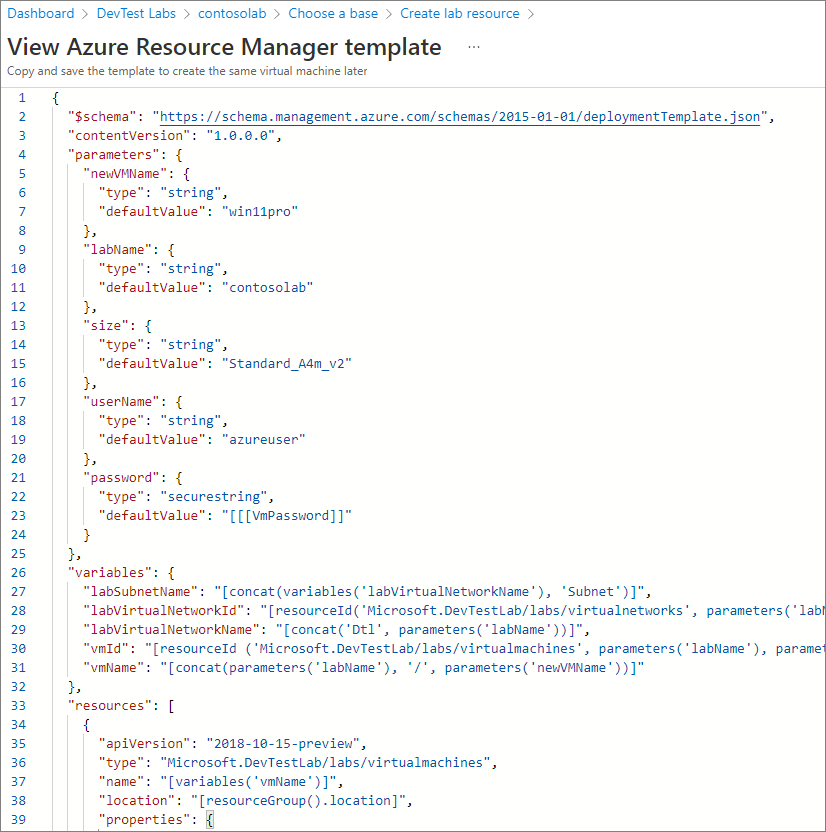
Jeśli chcesz teraz utworzyć wystąpienie maszyny wirtualnej, na karcie Ustawienia podstawowe wybierz pozycję Utwórz.
Ustawianie daty wygaśnięcia maszyny wirtualnej
W przypadku scenariuszy, takich jak szkolenia, pokazy i wersje próbne, możesz automatycznie usunąć maszyny wirtualne po określonej dacie, aby nie ponosiły kosztów. Podczas tworzenia maszyny wirtualnej laboratorium w witrynie Azure Portal można ustawić datę wygaśnięcia, określając właściwość Data wygaśnięcia na karcie Ustawienia zaawansowane. Aby uzyskać szablon usługi ARM definiujący expirationDate właściwość, zobacz Tworzenie nowej maszyny wirtualnej w laboratorium z określoną datą wygaśnięcia.
Przechowywanie szablonów usługi ARM w repozytoriach Git
Najlepszym rozwiązaniem dla infrastruktury jako kodu i konfiguracji jako kodu jest przechowywanie szablonów usługi ARM w kontroli źródła. Usługa DevTest Labs może załadować szablony usługi ARM bezpośrednio z repozytorium kontroli źródła usługi GitHub lub Azure Repos. Następnie możesz używać szablonów w całym cyklu wydawania, od programowania przez testowanie do środowisk produkcyjnych.
Użyj następującej struktury plików do przechowywania szablonu usługi ARM w repozytorium kontroli źródła:
Nazwij główny plik szablonu azuredeploy.json.
Aby ponownie użyć szablonu usługi ARM, należy zaktualizować sekcję
parametersazuredeploy.json. Można utworzyć plik parameter.json , który dostosowuje tylko parametry bez konieczności edytowania głównego pliku szablonu. Nadaj temu plikowi parametrów nazwę azuredeploy.parameters.json.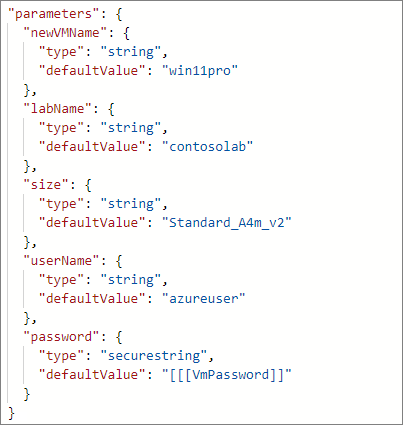
W pliku parameters można użyć parametrów
_artifactsLocationi_artifactsLocationSasTokenutworzyć wartość identyfikatoraparametersLinkURI do automatycznego zarządzania szablonami zagnieżdżonych. Aby uzyskać więcej informacji na temat szablonów zagnieżdżonych, zobacz Wdrażanie zagnieżdżonych szablonów usługi Azure Resource Manager dla środowisk testowych.Metadane określające nazwę wyświetlaną i opis szablonu można zdefiniować w pliku o nazwie metadata.json.
{ "itemDisplayName": "<template name>", "description": "<template description>" }
Poniższy zrzut ekranu przedstawia typową strukturę folderów szablonów usługi ARM w repozytorium.
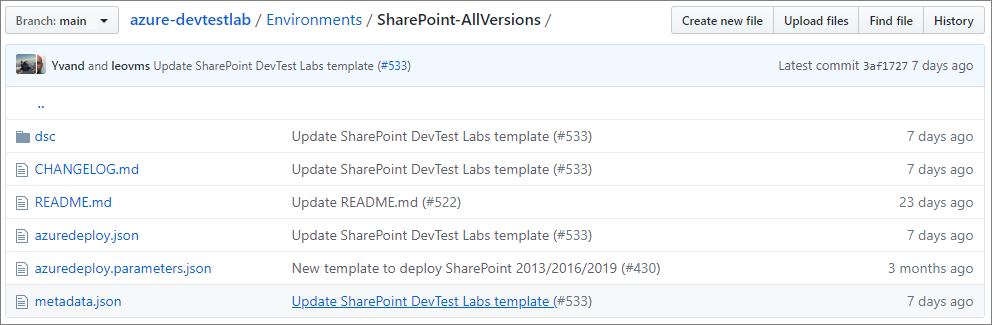
Dodawanie repozytoriów szablonów do laboratoriów
Dodaj repozytoria szablonów do laboratorium, aby wszyscy użytkownicy laboratorium mogli uzyskiwać dostęp do szablonów.
Na stronie Przegląd laboratorium wybierz pozycję Konfiguracja i zasady w obszarze nawigacji po lewej stronie.
Na stronie Konfiguracja i zasady wybierz pozycję Repozytoria w obszarze Zasoby zewnętrzne w obszarze Nawigacja po lewej stronie.
Na ekranie Repozytoria repozytoria repozytorium public artifact i repozytorium środowiska publicznego są automatycznie obecne dla wszystkich laboratoriów i łączą się z publicznym repozytorium GitHub usługi DevTest Labs. Jeśli te repozytoria nie są włączone dla laboratorium, możesz je włączyć, zaznaczając pola wyboru obok repozytorium public artifact i repozytorium środowiska publicznego, a następnie wybierając pozycję Włącz na górnym pasku menu. Aby uzyskać więcej informacji, zobacz Włączanie i konfigurowanie środowisk publicznych.
Aby dodać prywatne repozytorium szablonów usługi ARM do laboratorium, wybierz pozycję Dodaj na górnym pasku menu.
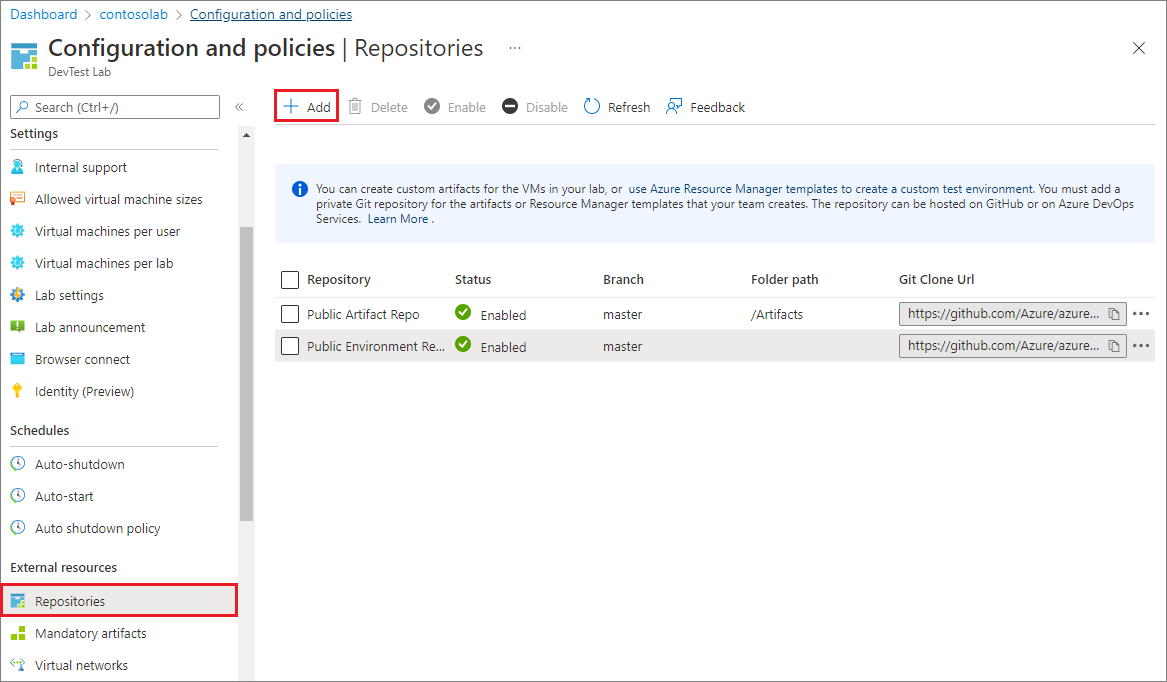
W okienku Repozytoria wprowadź następujące informacje:
- Nazwa: wprowadź nazwę repozytorium do użycia w laboratorium.
- Adres URL klonowania git: wprowadź adres URL klonowania git HTTPS z repozytorium GitHub lub Azure Repos.
- Gałąź (opcjonalnie): wprowadź gałąź zawierającą definicje szablonu usługi ARM.
- Osobisty token dostępu: wprowadź osobisty token dostępu, aby bezpiecznie uzyskać dostęp do repozytorium.
- Aby uzyskać token z usługi Azure Repos, wybierz pozycję Ustawienia>użytkownika Osobiste tokeny dostępu.
- Aby pobrać token z usługi GitHub, w obszarze profilu wybierz pozycję Ustawienia>ustawienia>dewelopera Osobiste tokeny dostępu.
- Ścieżki folderów: wprowadź folder definicji szablonu usługi ARM względem identyfikatora URI klonowania Git.
Wybierz pozycję Zapisz.
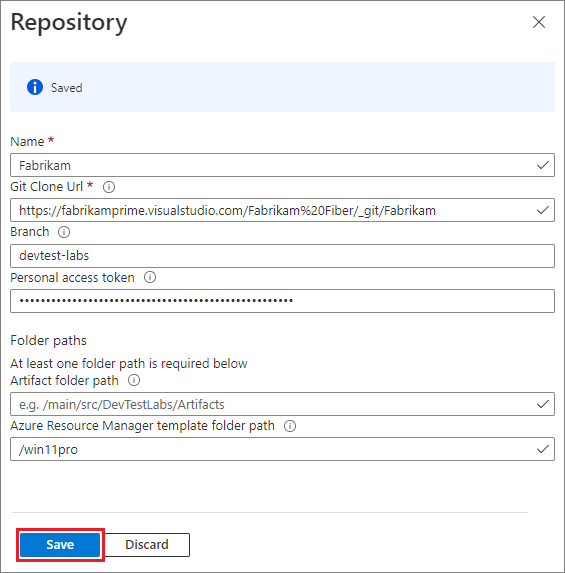
Repozytorium jest teraz wyświetlane na liście Repozytoria dla laboratorium. Użytkownicy mogą teraz używać szablonów repozytorium do tworzenia środowisk usługi DevTest Labs z wieloma maszynami wirtualnymi. Administratorzy laboratorium mogą używać szablonów do automatyzowania zadań wdrażania laboratorium i zarządzania nimi.
Jak mogę utworzyć wiele maszyn wirtualnych na podstawie tego samego szablonu jednocześnie?
Dostępne są dwie opcje jednoczesnego tworzenia wielu maszyn wirtualnych na podstawie tego samego szablonu:
- Możesz użyć rozszerzenia Azure DevOps Tasks.
- Szablon usługi Resource Manager można wygenerować podczas tworzenia maszyny wirtualnej i wdrożyć szablon usługi Resource Manager z poziomu programu Windows PowerShell.
- Można również określić więcej niż jedno wystąpienie maszyny do utworzenia podczas tworzenia maszyny wirtualnej. Aby dowiedzieć się więcej na temat tworzenia wielu wystąpień maszyn wirtualnych, zobacz dokument dotyczący tworzenia maszyny wirtualnej laboratorium.
Następne kroki
- Best practices for creating Azure Resource Manager templates (Najlepsze rozwiązania dotyczące tworzenia szablonów usługi Azure Resource Manager)
- Dodawanie repozytorium Git do przechowywania artefaktów niestandardowych i szablonów usługi Resource Manager
- Tworzenie środowisk usługi DevTest Labs przy użyciu szablonów usługi ARM
- Szablony szybkiego startu usługi ARM na potrzeby automatyzacji usługi DevTest Labs